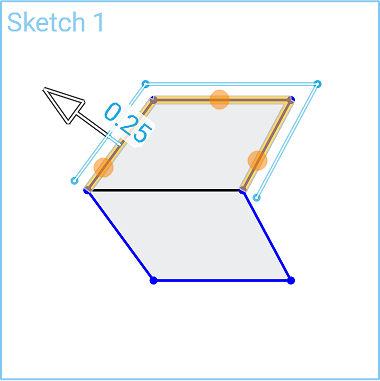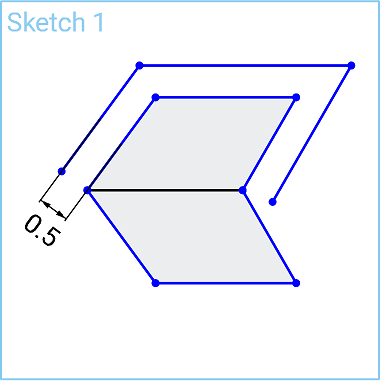Décalage
Décalage
![]()
![]()
![]()
Décalez la courbe ou la boucle sélectionnée à une distance et une direction spécifiées par rapport à l'original.
Raccourci : o
Cette vidéo vous montre comment créer un décalage pour la forme sélectionnée. L'outil Décalage décale la courbe ou la boucle sélectionnée à une distance et une direction spécifiées par rapport à l'original. Tout d'abord, sélectionnez l'outil Décalage dans la barre d'outils d'esquisse. Cliquez sur la courbe que vous souhaitez décaler et déplacez la flèche vers l'intérieur pour un décalage négatif ou vers l'extérieur pour un décalage positif. Double-cliquez sur la cote et entrez une valeur à l'aide de votre clavier pour créer un décalage positif. Si vous le souhaitez, vous pouvez créer un décalage négatif en double-cliquant sur la cote, en saisissant une valeur négative, puis en appuyant sur Entrée. Cela se décalera de manière négative ou vers l'intérieur.
Si vous souhaitez décaler plusieurs entités ou l'ensemble de la conception, cliquez sur l'outil Décalage, puis sélectionnez toutes les entités que vous souhaitez combiner. Vos différents éléments décalés sont ainsi liés les uns aux autres. Vous pouvez maintenant déplacer l'ensemble de l'entité en une seule fois. Double-cliquez pour entrer une valeur précise dans votre décalage, puis appuyez sur la touche Entrée.
Étapes
- Cliquez sur
 ou appuyez sur la touche o.
ou appuyez sur la touche o. - Sélectionnez une ou plusieurs courbes à décaler.
- Indiquez la direction (cliquez sur la flèche de direction) et saisissez la valeur de distance du décalage.
Vous pouvez également utiliser la flèche pour faire glisser la distance de décalage vers une valeur ou plus près de la valeur correcte, puis saisir la valeur finale.
Notez que pour modifier la direction du décalage, vous pouvez également utiliser une valeur de distance négative.
- Appuyez sur Entrée.
- Si nécessaire, cliquez sur des courbes supplémentaires pour définir des décalages de distance égale.
Sélectionnez une seule entité
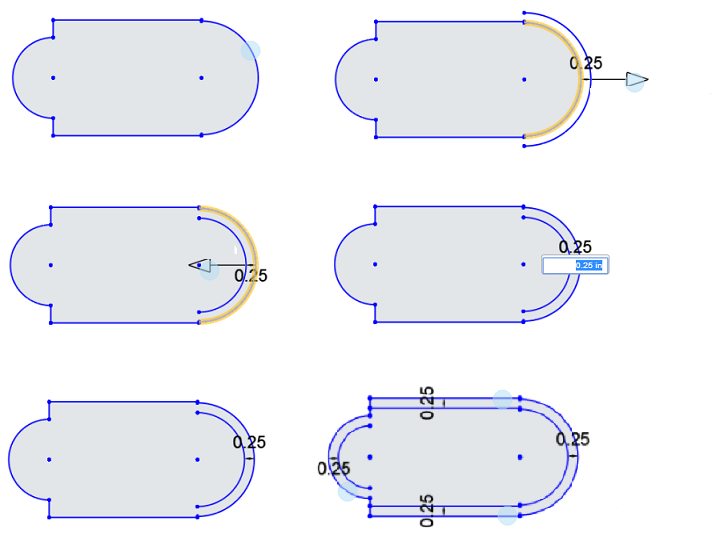
Sélectionner en chaîne une boucle
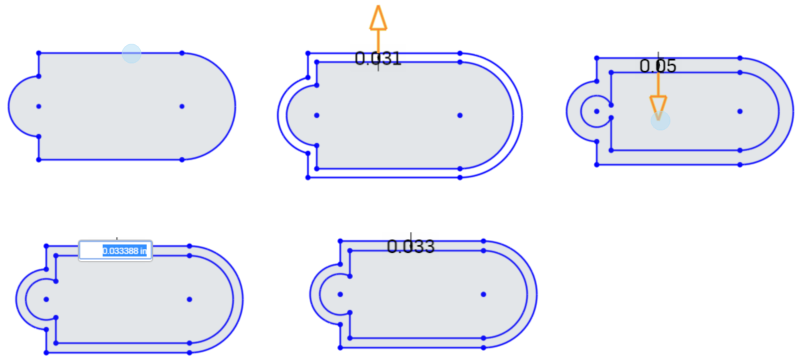
Décalez la courbe ou la boucle sélectionnée à une distance et une direction spécifiées par rapport à l'original.
Étapes
- Appuyez sur
 pour sélectionner une entité à décaler.
pour sélectionner une entité à décaler. - Appuyez sur une autre entité pour continuer à sélectionner les entités à décaler.
- Pour définir la distance et la direction du décalage :
- Touchez et faites glisser la flèche du manipulateur.
OU
- Appuyez sur la flèche pour inverser la direction et appuyez n'importe où pour ouvrir le pavé numérique et entrez une valeur spécifique pour la distance.
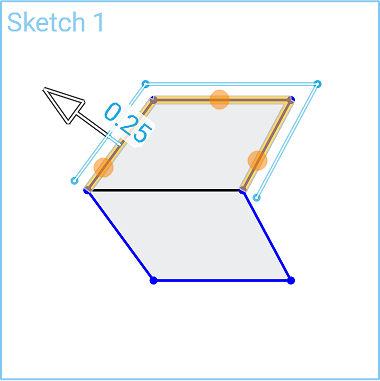
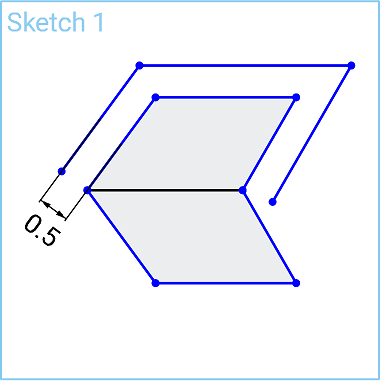
Décalez la courbe ou la boucle sélectionnée à une distance et une direction spécifiées par rapport à l'original.
Étapes
- Appuyez sur
 pour sélectionner une entité à décaler.
pour sélectionner une entité à décaler. - Appuyez sur une autre entité pour continuer à sélectionner les entités à décaler.
- Pour définir la distance et la direction du décalage :
- Touchez et faites glisser la flèche du manipulateur.
OU
- Appuyez sur la flèche pour inverser la direction et appuyez n'importe où pour ouvrir le pavé numérique et entrez une valeur spécifique pour la distance.